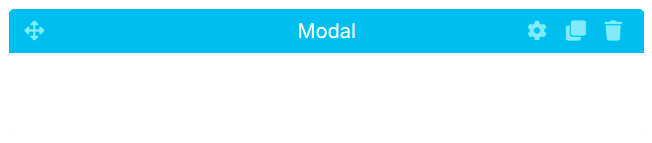Este bloque permite desplegar contenido, expresar la función e importancia de la información, concretar el foco en una acción particular.
Una vez que hayamos agregado el bloque Modal, aparecerán automáticamente las configuraciones del bloque. Aquí es donde se configura el contenido y diseño. Estas configuraciones están organizadas en tres grupos a través de las pestañas en la parte superior del bloque: Contenido, Diseño y Avanzado.
Texto del botón: Añade el texto que mostrará el botón.
Descripción: permite introducir texto a través de HTML o introducir texto con las siguientes opciones: Fuente HTML, Enlaces, Referencia, Formato del texto, etc.
Enlace: Permite añadir un enlace o URL al bloque con las siguientes opciones: URL y destino del enlace.
Color del botón: Podemos personalizar el color del botón con la paleta de colores (cuentagotas, código RGB, HSL o HEX).
Radio del borde: Podemos establecer el radio del borde del botón.
Color: Podremos personalizar el color de fondo, texto y opacidad del bloque. Podemos elegir los colores con la paleta de colores (cuentagotas, código RGB, HSL o HEX), y la opacidad agregando un valor numérico o ajustando el control deslizante de rango.
Tipografía de fuente: Podemos elegir la fuente, su tamaño y el estilo del texto del bloque.
Tamaño: Podemos definir el tamaño del ancho y el alto del bloque, establecer un ancho máximo, alto máximo, ancho mínimo y alto mínimo agregando valores numéricos.
Espaciado: Podemos agregar márgenes o espaciado (padding) al bloque introduciendo valores numéricos.
Una vez hemos configurado todas las opciones, pulsaremos el botón de “Guardar” para no perder ninguno de los cambios que hemos realizado. Una vez guardado, podremos “Ver” cómo ha quedado nuestro bloque en la parte pública de nuestra página de Omeka.